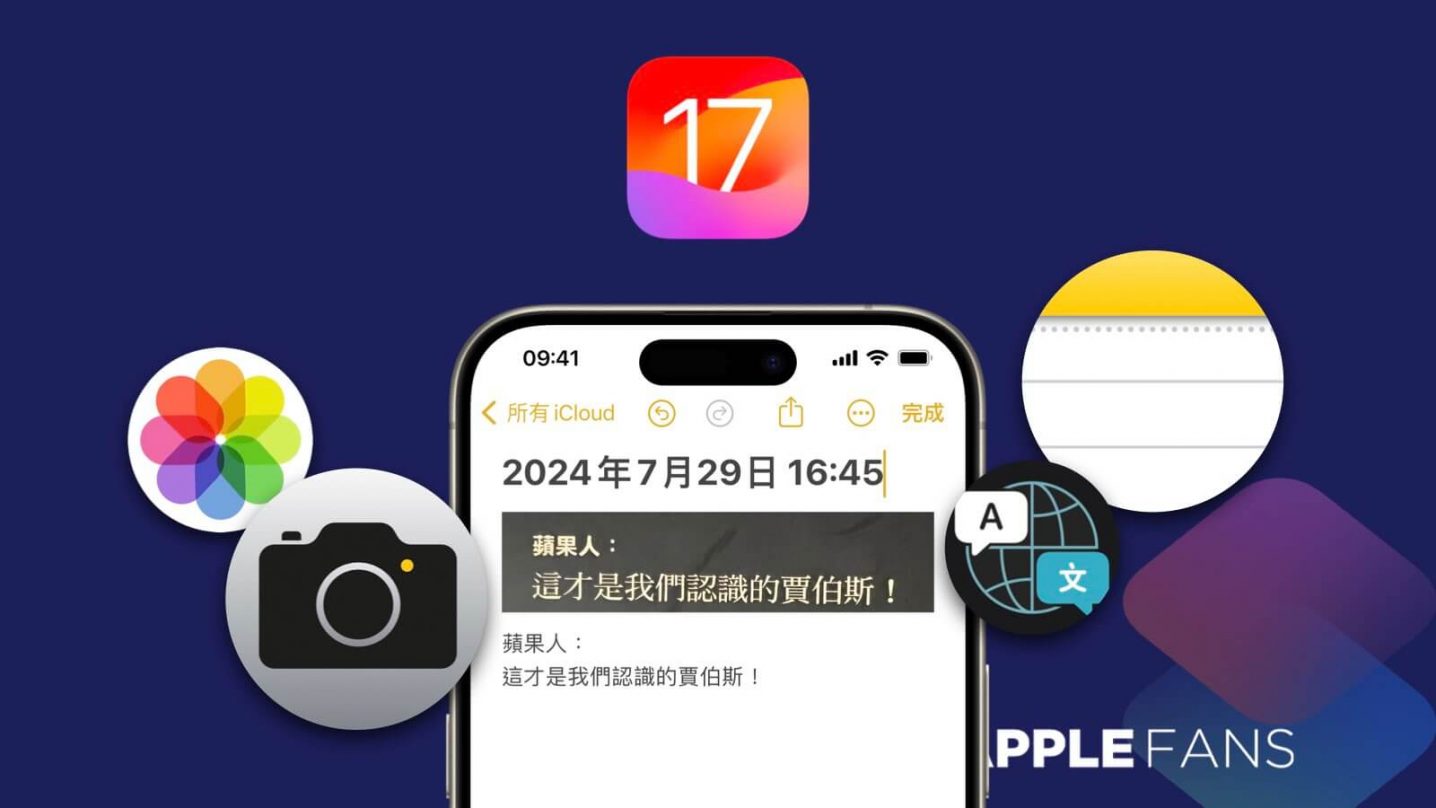學生做筆記、上班族整理報告,還在用複製貼上,甚至一個字一個字慢慢打?No~No~讓 iPhone 內建的強大《捷徑》幫你提高文書效率吧!本篇分享的「 拍照 / 圖片 / PDF 轉文字自動存」捷徑,簡單來說就是一個超方便的 掃描文字 工具,讓你從拍照、PDF 檔或圖片 轉文字 、存到《備忘錄》,全部只要一鍵就完成,還自動複製文字方便直接進行其他編輯。

省去貼貼轉轉 App 切來切去的繁雜步驟,完全就是學生或上班族提高效率的必備工具! 而且整個捷徑都是用 iOS 內建功能,免安裝第三方 App,用來轉重要文件、私密文件都超安心~
「拍照/圖片/PDF 轉文字自動存」捷徑特色:
- 一鍵全自動完成拍照、PDF 檔、 圖片轉文字 儲存到《備忘錄》。
- 能同時複製轉出文字以供其他用途。
- 支援語言:繁體中文、簡體中文、英文、日文、韓文、德文、西班牙文、葡萄牙文等 20 種常用語言。
- 直書、橫書及手寫文字皆可辨識。
- 文件內容包含時間、圖片/照片/PDF 及轉出的文字。
- 全 iPhone 內建功能,無隱私問題。
同場加應支援翻譯的捷徑版本,使用的也是 iOS 內建的翻譯功能,總共支援 20 種語言。
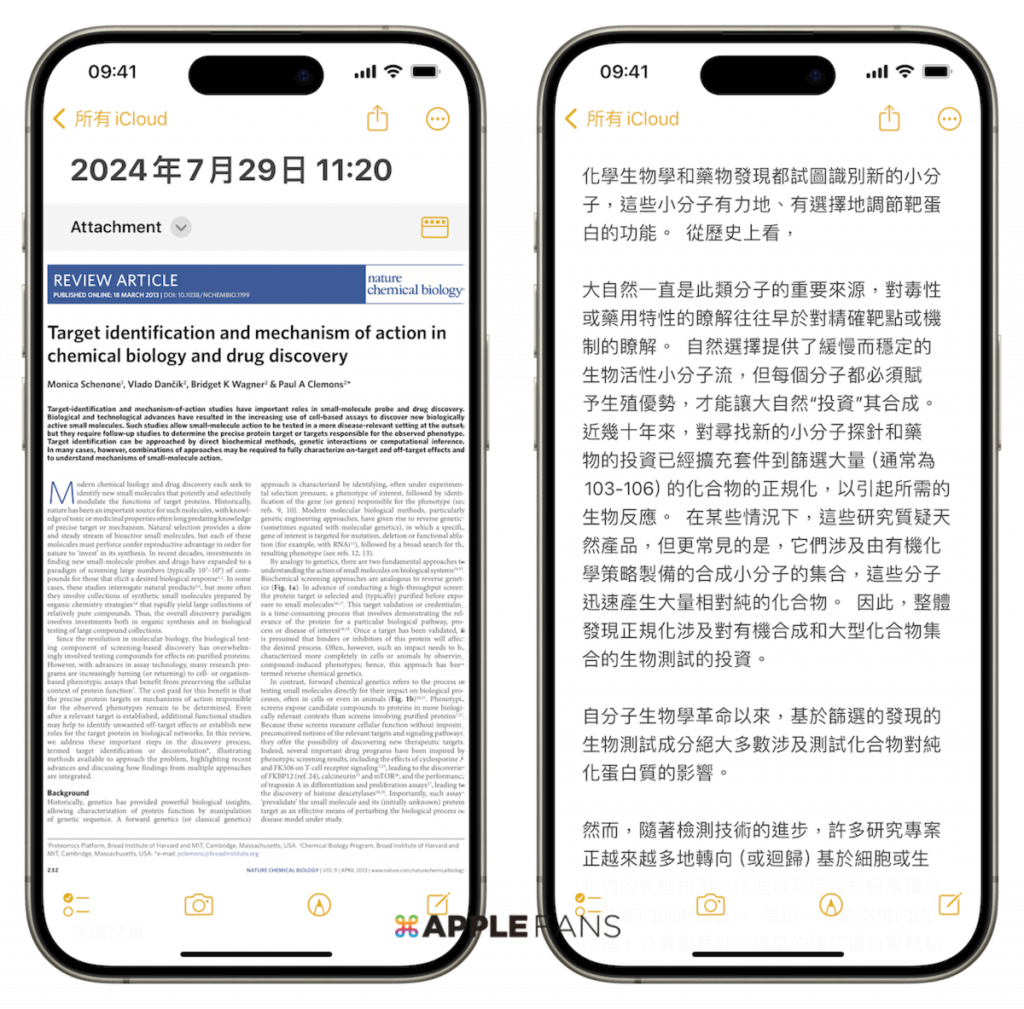
廢話不多說,一起看看這個超實用捷徑要怎麼使用吧!
下載「 拍照 / 圖片 / PDF 轉文字自動存」捷徑
本篇使用的是「拍照/圖片/PDF 轉文字自動存」捷徑,透過內建的《捷徑》App,iPhone 就能簡單一鍵完成拍照、 圖片轉文字儲存到《備忘錄》,非常方便。另外還有加入翻譯功能的版本,大家就自己選擇要下載哪個版本吧!
想要直接使用的讀者朋友請點下方分享的下載連結:
- 下載連結 :「拍照/圖片/PDF 轉文字自動存」捷徑
- 下載連結 :「拍照/圖片/PDF 轉文字翻譯自動存」捷徑
不知如何使用的朋友,請繼續往下看我們的教學分享。
在 iPhone 加入「拍照/圖片/PDF 轉文字自動存」捷徑
點開上方「拍照/圖片/PDF 轉文字自動存」捷徑下載連結後,按下【加入捷徑】,之後就會自動跳轉進《捷徑》App,看到頁面上有「拍照/圖片/PDF 轉文字自動存」的圖示,表示已成功下載並加入捷徑了。
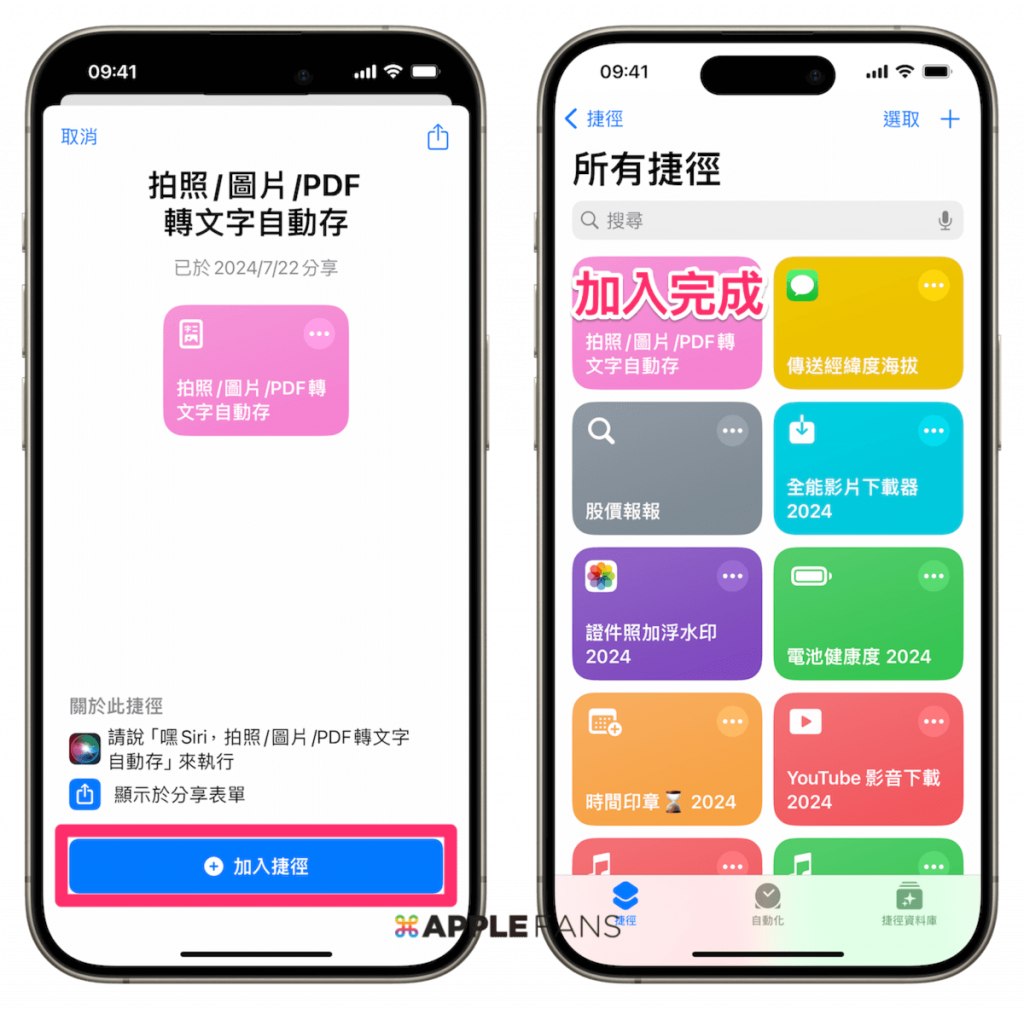
※ iOS 13 之後的使用者新增捷徑的方法與注意事項請看:如何下載捷徑?無法下載不受信任的捷徑?
iPhone 用《捷徑》一鍵全自動完成 拍照 /圖片/PDF 轉文字儲存到《備忘錄》
方法一:進入《捷徑》App 使用
首先開啟【《捷徑》App】,接著點【拍照/圖片/PDF 轉文字自動存】捷徑圖示,就會自切換到《相機》App,拍照後選右下角【使用照片】。

就會自動辨識照片內的文字、自動在新增的備忘錄文件貼上,並自動儲存到《備忘錄》App 中的「備忘錄」檔案夾,全部一條龍作業一氣呵成!儲存的內容包括時間、使用的圖片照片,及轉出的文字。

「拍照/圖片/PDF 轉文字自動存」捷徑也會自動把這段轉出的文字複製起來,如果有需要也可以直接用在其他編輯工作。
已經存在 iPhone 裡的照片、圖片及 PDF 檔,也都可以透過【分享】按鈕,選擇【拍照/圖片/PDF 轉文字自動存】捷徑,來一鍵轉成文字檔存到《備忘錄》App。
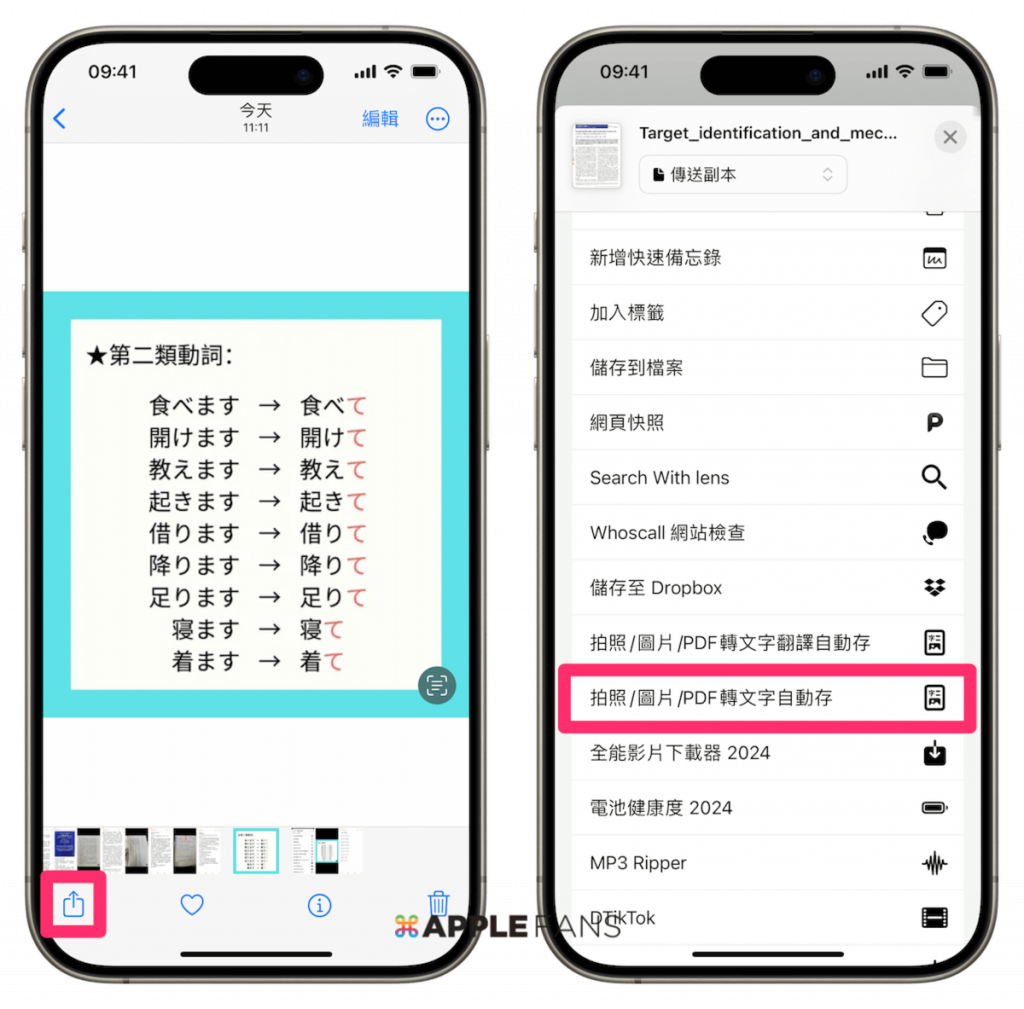
如果使用的是「拍照/圖片/PDF 轉文字翻譯自動存」捷徑,會多一個「需要翻譯成別種語言嗎?」的提示,如果需要翻譯,就選【要】,再選要翻譯成的【語言】即可。
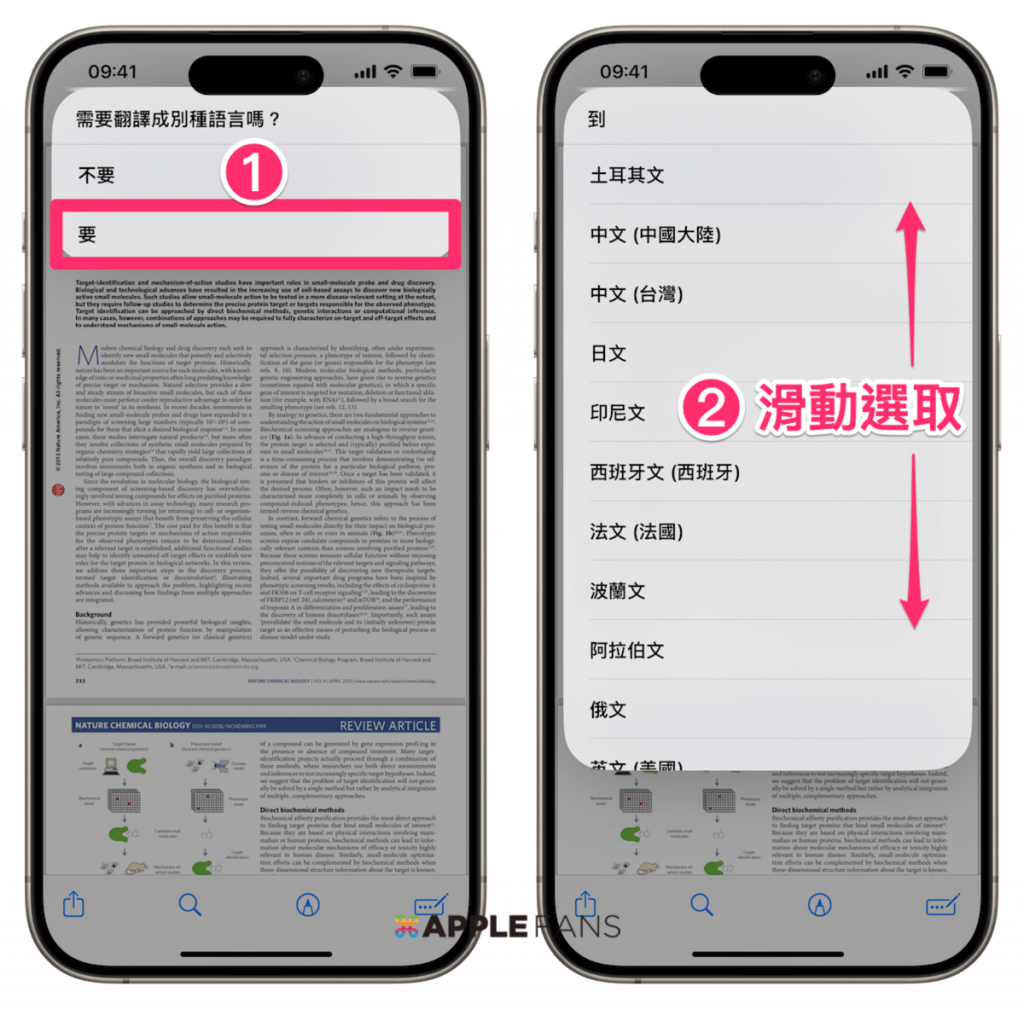
目前捷徑有支援翻字的語言包括土耳其文、中文(台灣)、中文(中國大陸)、日文、印尼文、西班牙文(西班牙)、法文(法國)、波蘭文、阿拉伯文、俄文、英文(美國)、英文(英國)、泰文、烏克蘭文、荷蘭文、越南文、義大利文(義大利)、葡萄牙文(巴西)、德文(德國)及韓文等,共 20 種語言。
方法二: iPhone 主畫面加入捷徑
將「拍照/圖片/PDF 轉文字自動存」捷徑加入 iPhone 主畫面,可以不用進入《捷徑》App,直接點主畫面上的「拍照/圖片/PDF 轉文字自動存」捷徑圖示即可直接使用。

方法三:《捷徑》小工具
可以在小工具頁面或桌面加入《捷徑》小工具,也能快速使用「拍照/圖片/PDF 轉文字自動存」捷徑。

iPhone 「 拍照 / 圖片 / PDF 轉文字 自動存」捷徑辨識效果如何?
本篇分享的「拍照/圖片/PDF 轉文字自動存」捷徑,完全是用 iPhone 內建功能製作而成,整體來說,以文字辨識來說精準度已經相當高了。當然,精准度還是會受到圖片、文字的清晰程度或排列所影響,所以如果是很糊的照片、特殊字體或是手寫字跡太潦草,那掃描成文字檔的精準度當然就有差了。
現在,一起來看看這個「拍照/圖片/PDF 轉文字自動存」捷徑的實際效果如何吧!
橫書繁體中文辨識效果

直書繁體中文辨識效果

簡體中文辨識效果

英文辨識效果

日文辨識效果

手寫文字辨識效果

英翻中效果

結語
《捷徑》真的能讓 iPhone 用起來更方便、更聰明,像是「拍照/圖片/PDF 轉文字自動存 」捷徑就能從照相、辨識文字、製作文件到儲存到《備忘錄》的所有步驟都一鍵完成,加上現在 iPhone 掃描文字 、翻譯功能都已經更加精準,支援的語言也非常夠用,可以簡化許多冗長的筆記、文書工作及步驟,真的太方便~
還想要哪些捷徑嗎?歡迎到蘋果迷 FB 紛絲團或 FB 社團留言敲碗~
想了解更多《捷徑》應用,請到 APPLEFANS 網站的捷徑 Shortcuts 應用專區逛逛!
我們的 YouTube 頻道也有許多《捷徑》教學分享影片,歡迎加入我們的 YouTube 頻道:
如果想第一時間看到更多 Apple 相關資訊,請追蹤蘋果迷粉絲團以掌握最新訊息,並且訂閱我們 YouTube 頻道,取得直播第一時間通知,或者加入蘋果迷社團跟大家一起討論使用心得哦~
如果想要與蘋果迷近距離聊天,可以加入我們的 YouTube 頻道會員,前往會員專屬的 Discord 聊天室找我們。